Экспорт и импорт радиодеталей¶
Создавать радиодетали и вводить необходимые данные можно с помощью табличного редактора. Для этого реализованы инструменты экспорта и импорта данных радиодеталей с помощью csv-файлов.
В csv-файле последовательно указываются наименования параметров (атрибуты) и их значения. Атрибуты кодируются так, как это указано в стандартах системы (раздел «Семейства»), подробнее см. Стандарты системы.
Для оптимальной работы по экспорту и импорту данных, рекомендуется использовать следующий алгоритм:
1.
Экспортируйте радиодетали в csv–файл, даже если список радиодеталей пуст. Это позволит получить правильный шаблон на внешнем носителе.
2. Заполните в табличном редакторе файл, полученный в пункте 1.
3. Импортируйте заполненный csv–файл.
Для экспорта данных радиодеталей в csv–файла:
1. Нажмите на символ  «Экспортировать радиодетали в CSV-файл» на вкладке «Радиодетали» редактора компонентов, см. Рис. 1.
«Экспортировать радиодетали в CSV-файл» на вкладке «Радиодетали» редактора компонентов, см. Рис. 1.

- Укажите в окне проводника место сохранения и имя файла, см. Рис. 2.
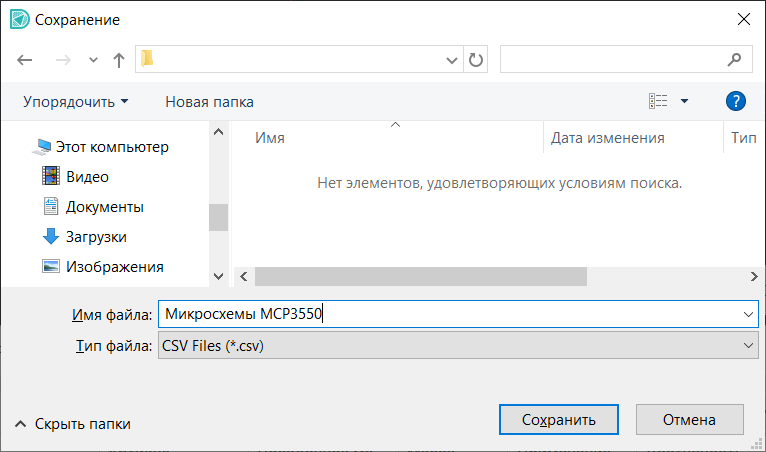
- Нажмите «Сохранить».
При открытии экспортированного csv-файла в табличном редакторе будут доступны столбцы, аналогичные тем, что отображаются на вкладке «Радиодетали». - Заполнив необходимые данные, сохраните файл.
Важно! Файл должен быть сохранен в кодировке «Юникод» (UTF-8), иначе могут возникнуть проблемы с импортом.
Для импорта данных радиодеталей из csv–файла:
1. Нажмите на символ  «Импортировать радиодетали из CSV-файла» на вкладке «Радиодетали» редактора компонентов, см. Рис. 3.
«Импортировать радиодетали из CSV-файла» на вкладке «Радиодетали» редактора компонентов, см. Рис. 3.

- С помощью окна проводника выберите csv-файл, из которого будут импортированы данные радиодеталей, см. Рис. 4.
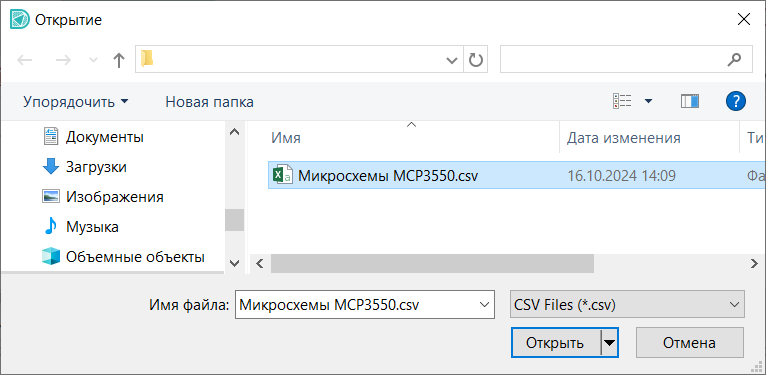
- Нажмите «Открыть».
Примечание! Если импорт радиодеталей осуществляется в компонент, который не содержит некоторых атрибутов, указанных в csv-файле, то эти данные не будут импортированы.
- В таблице вкладки «Радиодетали» редактора компонентов отображаются добавленные строки импортированных радиодеталей, см. Рис. 5.

Примечание! Имена импортируемых радиодеталей автоматически изменяются согласно шаблону имен в текущем компоненте.
- Закройте информационное окно системы Delta Design.